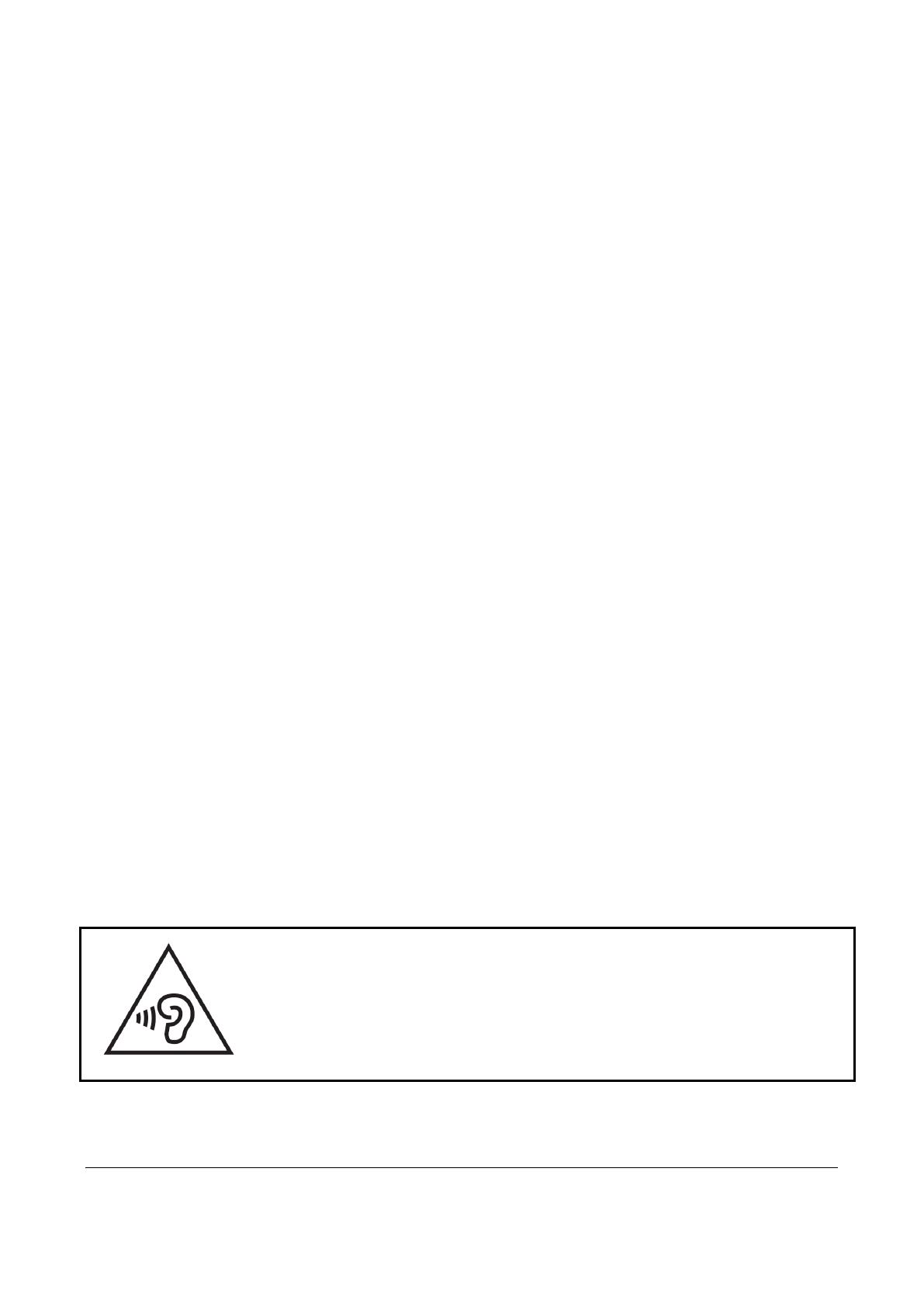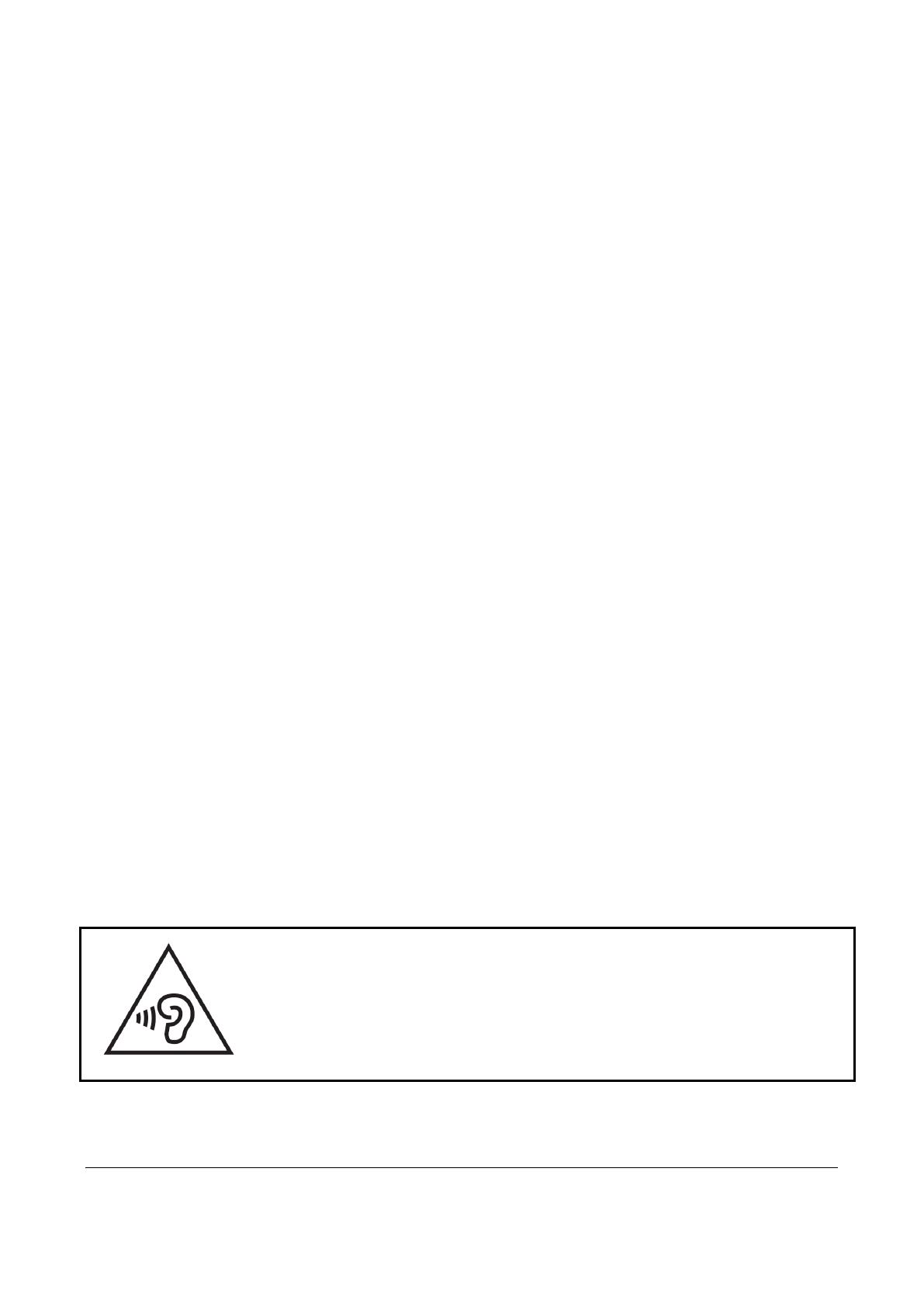
Seite 5 von 21 - DE
Sicherheitshinweise
Lesen und beachten Sie die Bedienungsanleitung nebst Warnungen und Hinweisen vor der ersten
Nutzung des Produkts.
Vor der ersten Benutzung des Gerätes achten Sie bitte darauf, dass Sie den Akku vollständig aufladen.
Vermeiden Sie einen harten Aufprall des Gerätes.
Verwenden Sie das Gerät nicht in extrem kalten, heißen, feuchten oder staubigen Gebieten. Setzen Sie
es ebenfalls keinen direkten Sonnenstrahlen aus.
Stellen Sie keine offenen Lichtquellen, wie z.B. brennende Kerzen in die Nähe des Produkts.
Führen Sie häufiger Datensicherungen durch, um einen möglichen Datenverlust zu vermeiden.
Vermeiden Sie das Benutzen in stark magnetisierten Feldern.
Bedienen Sie dieses Gerät nicht mit nassen Händen.
Schützen Sie das Gerät vor Nässe. Wenn Feuchtigkeit in das Gerät eintritt, schalten Sie es bitte
unverzüglich aus, danach säubern und trocknen Sie bitte das Gerät.
Verwenden Sie bitte kein Wasser oder chemische Lösungen, um das Gerät zu säubern. Nutzen Sie dazu
bitte nur ein trockenes Tuch.
Wir sind nicht haftbar für Schäden oder Datenverlust bei einer Fehlfunktion, fehlerhafter Handhabung,
eigenhändiger Reparatur des Geräts oder eigenmächtigem Wechseln des Akkus.
Bitte zerlegen Sie das Gerät nicht in seine Einzelteile, und versuchen Sie bitte nicht, es selbst zu
reparieren, da die Garantie in diesem Fall erlischt.
Blockieren oder bedecken Sie die Öffnungen des Produkts nicht.
Dieses Produkt ist nur für den privaten Gebrauch vorgesehen und sollte nicht kommerziell oder
industriell genutzt werden.
Stecken Sie keine Gegenstände, die nicht für den Gebrauch vorgesehen sind, in die Öffnungen des
Produkts.
Schäden, die auf nicht sachgemäße Handhabung oder Missachtung der Warnungen oder Anweisungen
dieser Bedienungsanleitung zurückzuführen sind, werden nicht von der Garantie gedeckt.
WARNUNG: Eine verlängerte Belastung durch zu laut wiedergegebene Musik kann
zu temporären oder permanenten Gehörschäden oder Gehörverlust führen. Der
Gebrauch des Video Players ist im Straßenverkehr nicht empfohlen. Es kann dazu
führen, dass der Hörer unachtsamer gegenüber potenziellen Gefahren, wie sich
nähernden Fahrzeugen, reagiert.